Доброго времени суток, гости блога и его верные читатели! Сегодня мы с вами разберем, как производится оценка производительности компьютера в различных версиях операционной системы Microsoft Windows (10, 8.1, 7 и XP).
Я расскажу вам, зачем нужно оценивать быстродействие вашего «железного друга» и опишу пять способов получения индекса производительности. Вы готовы? Тогда вперед!
Для чего проверять мощность комплектующих
Проверку мощности ПК следует проводить в следующих ситуациях:
- Если вы заметили, что ваше десктопное устройство по каким-то причинам не работает как следует: медленно выполняет команды, подвисает и т.д.;
- Если вы решили приобрести новый ноутбук или персональный компьютер, то обязательно стоит проводить подобную проверку в магазине, чтобы понять, на что способен ваш будущий агрегат;
- Если вы решили обновить некоторые составляющие детали компьютера, повысить его производительность, то проверка поможет отыскать подходящие под комплектующие детали;
- Если вы хотите определить, с какими задачами сможет справится ПК, а какие ему будут не по зубам.
Пять верных способов
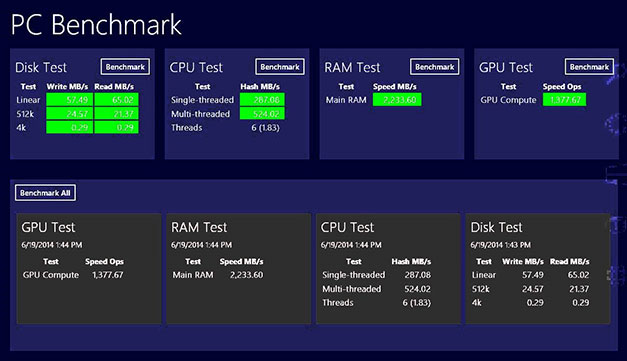
КАК ПОМЕНЯТЬ РАЗРЕШЕНИЕ НА КОМПЬЮТЕРЕ!!! 100% СПОСОБ!!! РАБОТАЕТ В 2023 ГОДУ!!!
Обратите внимание на версию установленной операционной системы. В зависимости от нее способы получения индекса производительности будут отличаться.
Кстати, итоговой оценкой становится наименьшее число среди полученных результатов проверки.
Способ 1. Воспользуемся проводником
Такой способ подойдет владельцам Windows 7, 8, а также Vista. В этих версиях есть встроенная стандартная служба «Индекс производительности». Она оценивает операции вычисления и доступа к памяти в секунду, производительность мультимедиа, игр, трехмерной графики и скорость обмена данными с диском.
Для этого надо в «Пуске» зайти в раздел «Панель управления», далее отыскать «Система и безопасность», перейти в пункт «Система» и наконец в «Индекс производительности Windows». Перед вами откроется окно с таблицей, в которую внесен перечень компонентов и их оценка.
С правой стороны будет располагаться общая оценка (наименьшее число из всех полученных).
Стоит отметить, что в версии 7 баллы варьируются от 1,0 до 7,9, а в Windows 8 – от 1,0 до 9,9.
Если вы поменяли какие-то составляющие или решили перепроверить показатель, то нажмите на команду «Повторить оценку».
Способ 2. CMD или интерпретатор командной строки
Во всех версиях операционной системы есть интерпретатор командной строки, который можно вызвать, набрав в «Поиске» cmd.
С его помощью можно полностью управлять всеми процессами компьютера, передавать ему команды, менять настройки, запускать и выключать программы, вытаскивать необходимую системную информацию и еще кучу всего.
Хотя командной строкой может воспользоваться и простой пользователь. Стоит только знать необходимые команды.
Для этого нужно:
- В «Поиске» ввести cmd и нажать «Enter»;
- Написать в открывшемся диалоговом окне точь-в-точь слова «winsat formal» и снова нажать «Enter»;
- Как только закончится оценка параметров в адресную строку проводника скопируйте WindowsPerformanceWinSATDataStore и перейдите по указанному адресу;
- Отыщите файл Formal.Assessment (Initial).WinSAT и откройте его (это обычный текстовый документ, так что подойдет любой текстовый редактор);
- В нем найдите раздел под названием WinSPR. Именно там будут расположены все оценки компонентов.
Способ 3. Что-то похожее на PowerShell

В Windows 7, 8 и 10 можно использовать более современный метод – программой PowerShell. Она несколько похожа на CMD, однако обладает увеличенным перечнем возможностей, функций, удобным пользовательским интерфейсом и множеством других полезных штук.
Начало запуска проверки несколько схоже с предыдущим способом:
- В «Поиске» ввести PowerShell и нажать «Enter»;
- Написать в открывшемся диалоговом окне слова «winsat formal» и снова нажать «Enter»;
- Как только проверка завершится вставить в строку команду «Get-CimInstance Win32_WinSAT» и клацнуть «Enter». В конце описания построчно будут выведены результаты оценивания процессора (CPUScore), возможностей 3D-графики (D3DScore), жесткого диска (DiskScore), оперативной памяти (MemoryScore) и видеокарты (GraphicsScore).
Способ 4. Диспетчер задач
Оценка производительности компьютера на Windows
В свойствах системы Windows 7 можно быстро проверить производительность своего компьютера по различным параметрам и вывести итоговое значение. Называлась эта функция – оценка производительности компьютера. В последующих версиях виндовс этот показатель почему-то убрали. Но при желании узнать производительность своего компьютера можно несколькими способами. Вот об этом мы сейчас и поговорим.
Что такое индекс производительности компьютера

Индекс производительности — это итоговое значение баллов. Замеряется скорость работы каждого элемента (процессора, памяти, видеокарты, жесткого диска) и выводится индекс, который соответствует наименьшему баллу. Максимальное значение показателя – 9,9 баллов.
Перед оценкой необходимо закрыть все программы. Тогда, показатель будет более точным.
Например, если из всех показателей жесткий диск самый медленный, (5,9), то не смотря на то, что остальные компоненты получают оценку 9,7 или выше, индекс производительности будет 5,9. То есть оценка производительности компьютера выводится по наименьшему показателю. И если вы хотите это изменить, то придется заменить жесткий диск на более быстрый.
Просмотр индекса производительности компьютера при помощи Power Shell
PowerShell — это кроссплатформенная система для автоматизации задач и управления конфигурацией, состоящая из оболочки командной строки и языка сценариев.
Открываем Power Shell от имени администратора. Щелкаем правой кнопкой мыши по кнопке «Пуск» и находим пункт «Windows Power Shell (администратор)». Вводим команду Get—CimInstance Win32_WinSAT и жмем на клавиатуре клавишу «Enter».

Через секунду появится список с индексом производительности. Где,
- CPUScore — Процессор.
- D3DScore — Индекс 3D-графики, в том числе и для игр.
- DiskScore — Оценка работы системного HDD.
- GraphicsScore — Графика т.н. рабочего стола.
- MemoryScore — Оценка оперативной памяти.
- WinSPRLevel — Общая оценка системы, измеряемая по самому низкому показателю.
Примечание: если в этом меню вместо Windows PowerShell у вас отображается командная строка, то заменить её на PowerShell вы можете, щелкнув правой кнопкой мыши по рабочему столу — Персонализация — Панель задач, включив пункт «Заменить командную строку оболочкой Windows Powershell» (в последних версиях Windows 10 параметр включен по умолчанию).
Оценка производительности компьютера при помощи утилиты WEI
Если для вас сложно пользоваться PowerShell, то воспользуйтесь небольшой утилитой Winaero WEI Tool. Взять её можно с официального сайта. Это небольшой файлик, который не требует установки, а просто запускается двойным щелчком мышки. Единственный минус – утилита не русифицирована. Но там и так все понятно.
Скачать файл с официального сайта.

Распакуйте архив. Нам понадобится только файл WEI.exe.
Запускаем его. И смотрим.

У меня самое слабое звено – это жесткий диск. Из-за него и индекс производительности всего 5,9.

- Processor — Процессор. Оценка ставится на основе количества возможных вычислений в секунду.
- Memory (RAM) — Оперативная память. Оценка аналогична предыдущей — за количество операций доступа к памяти в секунду.
- Desktop graphics — Графика. Оценивается производительность рабочего стола (как компонента «Графика» в целом, а не узкого понятия «Рабочий стол» с ярлыками и обоями, как мы привыкли понимать).
- Graphics — Графика для игр. Вычисляется производительность видеокарты и ее параметров для игр и работы с 3D-объектами в частности.
- Primary hard drive — Основной жесткий диск. Определяется скорость обмена данными с системным жестким диском. Дополнительные подключенные HDD в учет не берутся.
Тест можно повторно запустить, кликнув по кнопке в виде ссылки «Re-run the assessment» внизу справа.

Там же внизу справа имеются три кнопки:
- Сохранить на компьютере.
- Сделать скриншот и отправить его по указанному адресу.
- Сохранить в файле HTML.

Видео «Оценка производительности компьютера на Windows»
Мне второй способ больше нравится. А вам?
Источник: moydrygpk.ru
Узнаём индекс производительности Windows
Индекс производительности – это один из главных показателей, позволяющий оценить мощность работы компьютера и операционной системы, а также их способность справляться с определённым типом задач. В статье рассмотрим, как узнать этот индекс в операционных системах Windows 7 и 10.

Что такое индекс производительности
Это специальная служба, интегрированная в операционную систему. Она позволяет оценить аппаратные возможности компьютера, а также посмотреть, насколько хорошо и стабильно работает операционная система. Чем индекс выше, тем лучше. С помощью него вы можете более лучше определиться, какие программы ваш компьютер потянет без проблем, а какие нет.
Однако, вопреки надеждам сотрудников компании Microsoft данный тест не стал универсальным определителем возможностей операционной системы. Многие разработчики до сих предпочитают указывать в системных требованиях характеристики компьютера, практически всегда упуская из внимания индекс производительности системы. Исходя из этого в Майкрософт решили, что более поздние версии Windows (после «семёрки») этим индексом оснащены не будут.
Расчёт индекса производительности
Для начала нужно выяснить, как происходит подсчёт этого самого индекса. Он вычисляется при помощи тестирования отдельных компонентов компьютера. Каждому из них присваивается собственный индекс в виде баллов. Минимальный балл – 1, а максимальный 7,9. Однако общая оценка производительности системы вычисляется не путём поиска среднеарифметического значения, а по слабому звену.
Например, если пункт «Графика для игр» оценивается системой индексом в 3,3, а пункт «Процессор» в 6,3, то вы получите общую оценку в 3,3 балла.
Рассмотрим подробнее, что значат эти баллы:
- Если вы получили оценку индекса производительности в 1-2 балла, то это повод задуматься над оптимизацией системы. Возможно, ваш компьютер более-менее в состоянии поддерживать работу с обычными документами и сёрфинг в интернете, но на большее его точно не хватит;
- Компьютеры, получившие оценку в 3-4 балла способны без особых затруднений справляться с базовыми задачами, типа сёрфинга и работы с документами. Также без проблем будет поддерживаться прозрачная тема Aero, воспроизводится видео высокой чёткости, запускаться несложные игры и т.д;
- Компьютеры, получившие оценку в районе 4-5 баллов могут без проблем поддерживать практически все возможности Windows 7, 10. Например, здесь вы можете запускать более сложные игры, работать с несколькими мониторами с поддержкой полупрозрачной темы, выполнять более сложные задачи с графикой и видео;
- ПК, получившие оценку в 6 и более баллов могут с уверенностью запускать любые программы, подходящие по системным требованиям к железу. Здесь нет проблем при взаимодействии с тяжёлыми современными играми, работе с графикой и видео. У любого хорошего компьютера индекс производительности должен быть в районе от 6 баллов.
Также рассмотрим, какие показатели оцениваются при составлении данного индекса:
- Обычная графика, то есть работа с двумерной графикой;
- Игровая графика, продуктивность трёхмерной графики, влияет не только на производительность в играх, но и в программах по работе с 3D-объектами;
- Мощность процессора – показывает качество и количество выполняемых операций за единицу времени;
- Оперативная память – эффективность работы оперативной памяти, а также количество операций за единицу времени;
- Винчестер – скорость работы накопителей и обмена данных между ними.
Узнаём индекс производительности в Windows 7
В «семёрке» индекс производительности можно без проблем узнать, используя для этого графический интерфейс. В системе присутствуют встроенные инструменты, позволяющие выполнить его оценку и показать результаты в удобном виде. Инструкция по их использованию выглядит следующим образом:
-
Нажмите на иконку «Пуска». Откройте там «Панель управления», воспользовавшись соответствующим разделом.






Вы можете выполнить аналогичную процедуру через «Командную строку». В этом случае можно будет получить более полную оценку производительности компьютера. Инструкция выглядит следующим образом:
-
Для начала нужно запустить «Командную строку». Нажмите на «Пуск», а далее «Все программы».









Также здесь будут дополнительные критерии, на которые тоже рекомендуется обратить внимание:
- CPUSubAggScore – дополнительный параметр процессора;
- VideoEncodeScore – обработка кодированного видео;
- Dx9SubScore – параметр Dx9;
- Dx10SubScore – параметр Dx10.
На этом процесс оценки индекса производительности в Windows 7 можно считать законченным.
Оценка индекса производительности в Windows 8, 10
К сожалению, в этих версиях Windows провести оценку индекса производительности можно только из интерфейса «Командной строки». Всё дело в том, что в Microsoft считают, что данный вариант оценки производительности компьютера не совсем корректен, следовательно, его убрали из новых ОС, но не полностью.
Однако в новых версиях операционной системы рекомендуется использовать вместо привычной «Командной строки» интерфейс PowerShell. Отличий от стандартной «Консоли» он не имеет практически никаких. Инструкция по реализации этого способа выглядит следующим образом:
-
Запустите PowerShell любым удобным способом. Например, в Windows 10 вы можете нажать правой кнопкой мышки по иконке «Пуска» и выберите из контекстного меню вариант «PowerShell (от имени администратора)».






Как видите, вы можете без проблем узнать индекс производительности системы в Windows 7. Однако в более поздних версиях ОС с этим могут возникнуть трудности, поэтому придётся пользоваться только способом, связанным с «Командной строкой» или PowerShell’ом.
Источник: public-pc.com